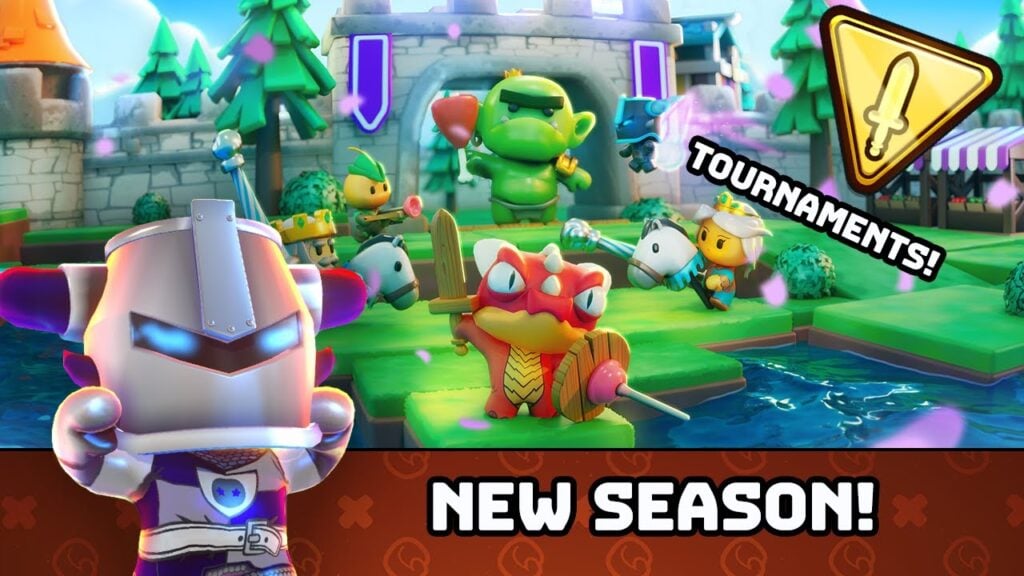Minecraft ist ein weit verbreitetes Spiel, das auf praktisch jedem Gerät, einschließlich Chromebooks, spielbar ist. Diese praktischen Geräte arbeiten auf Chrome OS, was viele in Frage stellt, ob Minecraft tatsächlich darauf laufen kann. Die Antwort ist ein klettendes Ja!
In diesem umfassenden Leitfaden führen wir Sie durch den gesamten Installationsprozess und bieten wertvolle Tipps zur Optimierung der Leistung.
Inhaltstabelle ---
- Allgemeine Informationen über Minecraft auf einem Chromebook
- Entwicklermodus aktivieren
- Installieren Sie Minecraft auf Chromebook
- Das Spiel laufen
- Wie man Minecraft auf einem Chromebook mit niedrigen Spezifikationen spielt
- Verbesserung der Leistung in Chrome OS
Allgemeine Informationen über Minecraft auf einem Chromebook
Um ein reibungsloses Gameplay zu gewährleisten, sollte Ihr Chromebook die folgenden Mindestspezifikationen erfüllen:
- Systemarchitektur: 64-Bit (x86_64, ARM64-V8A)
- Prozessor: AMD A4-9120C, Intel Celeron N4000, Intel 3865U, Intel I3-7130U, Intel M3-8100y, MediaTek Kompanio 500 (MT8183), Qualcomm SC7180 oder besser
- RAM: 4 GB
- Speicherung: Mindestens 1 GB freier Speicherplatz
Dies sind die Mindestanforderungen für das Ausführen von Minecraft in einem Chromebook. Wenn Ihre Spielerlebnisse zurückbleiben, haben wir am Ende des Artikels einen hilfreichen Leitfaden aufgenommen, um dieses Problem anzugehen. Lassen Sie uns nun den Installationsprozess eintauchen. Sie können die Bedrock -Edition direkt im Google Play Store installieren. Dies ist ein unkomplizierter Prozess: Öffnen Sie einfach das Geschäft, suchen Sie nach dem Spiel und besuchen Sie seine Seite. Beachten Sie, dass diese Version 20 US -Dollar kostet. Wenn Sie jedoch die Android -Version für 7 US -Dollar bereits besitzen, müssen Sie nur weitere 13 US -Dollar zahlen. Diese Methode ist ideal für diejenigen, die eine problemlose Installation suchen.
 Bild: AboutChromebooks.com
Bild: AboutChromebooks.com
Während einige die Bedrock -Ausgabe, Chrome OS, die auf Linux basiert, möglicherweise nicht bevorzugen, können Sie die seit einiger Zeit verfügbare Linux -Version von Minecraft ausführen. Der Installationsprozess erfordert sorgfältige Aufmerksamkeit, da das Chrom -Betriebssystem erheblich von Windows unterscheidet und eine gewisse Codierung beteiligt ist. Wir haben einen detaillierten Leitfaden vorbereitet, mit dem Sie Minecraft in nur 30 Minuten auf Ihrem Chromebook zum Laufen bringen können.
Entwicklermodus aktivieren
 Bild: youtube.com
Bild: youtube.com
Zunächst müssen Sie den Entwicklermodus in Ihrem Chromebook aktivieren. Dies signalisiert Chrome OS, dass Sie für fortgeschrittene Operationen bereit sind. Navigieren Sie zum Menü Einstellungen, ähnlich dem Menü "Start" auf anderen Systemen, und finden Sie den Abschnitt "Entwickler". Aktivieren Sie die Option "Linux Development Environment", befolgen Sie die Eingabeaufforderungen auf dem Bildschirm und nach Abschluss des Terminals öffnen sich. Dies entspricht der Eingabeaufforderung in Windows und wo Sie weitere Schritte ausführen.
Installieren Sie Minecraft auf Chromebook
 Bild: youtube.com
Bild: youtube.com

 Bild: AboutChromebooks.com
Bild: AboutChromebooks.com Bild: youtube.com
Bild: youtube.com Bild: youtube.com
Bild: youtube.com Neueste Artikel
Neueste Artikel